Lukustusekraani märkmed on üks iPadi parimaid funktsioone. Saate koputada oma Apple Pencili lukustamata iPadile ja alustada kohe märkme kirjutamist või joonistamist. See on peaaegu sama kiire kui päris pliiatsi ja paberi ees. Kuid kas teadsite, et saate oma iPhone'iga sama teha? Sel juhul saate märkmeid luua ja neile lisada otse lukustuskuvalt - Apple Pencilit pole vaja.
Pliiatsivabad lukustusekraani märkmed
The iPadi lukustusekraani märkmed vajate Apple'i pliiatsit, kuid iPhone'is kasutate lihtsalt tavalist pühkimist ja soovi korral 3D -puudutust.
Uue märkme loomiseks iPhone'i lukustusekraanilt pühkige juhtimiskeskuse avamiseks ekraani allosast üles ja seejärel puudutage väikest märkmete ikooni. See avab uue märkme või varem meeskonnale lisatud märkme, nagu iPadis. Saate isegi selle lukustusekraani märkme käitumist kohandada samamoodi nagu iPadis (rohkem sellest sekundi jooksul).
Kuid iPhone'il on rõhutundliku varrukaga paar lisatrikki.
3D-puutetundliku ekraaniga märkmed iPhone'is
Kui teil on iPhone, mis toetab 3D-puudutust, pääsete juurde mõnele lisafunktsioonile otse samast lukustusekraani märkmete ikoonist. Lihtsalt vajutage tugevalt ikooni ja avaneb järgmine paneel.
Foto: Maci kultus
Siit olete vaid puudutuse kaugusel uue märkme loomisest ja hüppate otse ühte järgmistest alamjaotistest:
- Uus märkus (tavaline märkus)
- Uus kontrollnimekiri
- Uus fotomärge
- Uus visand
See on päris võimas asi. Võimalus käivitada rakendus Märkmed otse lukustusekraanilt teie valitud spetsiaalsesse sektsiooni muudab rakenduse Märkmed eriti kasulikuks. Lõppude lõpuks on märkmete rakenduse kasutamisel suurim takistus vahetuse puudumine. Telefonis ei saa see palju vahetum kui see.
Kuidas iPhone'i lukustuskuva märkmeid sisse lülitada
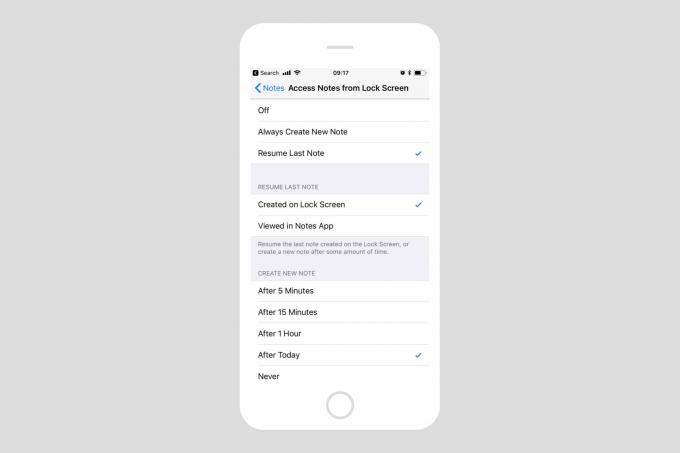
Foto: Maci kultus
Lukustusekraani märkmete seaded leiate siit Seaded> Märkmed> Juurdepääs märkmetele lukustuskuvalt, sama mis iPadis. Teil on kaks võimalust, mida saab muuta. Üks suvanditest valib, mis juhtub juhtimiskeskuse lukustusekraani ikooni puudutades: Väljas on iseenesestmõistetav. Loo alati uus märge loob iga kord, kui avate lukustusekraani märkmetele uue tühja märkme. Jätkake lukustuskuval loodud viimast märkust hoiab sama märkme veidi kauem ringi (saate valida, kui kaua), nii et saate sellega edasi töötada.
Ja Jätka viimast märkust, mida vaadati rakenduses Notes näitab teile viimast loodud märkust, olenemata sellest, kas see tehti rakenduses Märkmed või lukustuskuvalt. See võib olla turvarisk, nii et saate valida, kas nõuda parooli pärast määratud ajavahemikku.
Lukustusekraani märkmete seadete teine osa on seotud ajaga. Saate määrata, kui kaua on aega märkme lukustamiseks või lukustusekraanil uue märkme loomiseks. Minu jaoks on seatud After Today. See annab mulle iga päev ühe uue märkme, mida saan kasutada ülesannete, ostunimekirjade või millegi muu jaoks, mida pean üles kirjutama.
Täiendavad seaded võimaldavad iPhone'i lukustuskuva märkmeid
IPadis piisab ülaltoodud seadetest asjade käivitamiseks, kuid iPhone'is on külastamiseks veel kaks seadet. Üks neist on juhtimiskeskus, mis asub aadressil Seaded> Juhtimiskeskus> Juhtelementide kohandamine. Siin peate juhtimiskeskusesse lisama nupu Märkmed. Tehke seda, puudutades kõrval olevat rohelist nuppu + Märkused.

Foto: Maci kultus
Järgmisena peate lukustuskuval lubama juhtimiskeskuse. Tõenäoliselt olete selle juba sisse lülitanud, kuid kui mitte, minge lehele Seaded> Puute ID ja pääsukood. Kui küsitakse, sisestage pääsukood ja kerige alla jaotiseni pealkirjaga Luba juurdepääs lukustatuna. Seejärel lubage lihtsalt juhtimiskeskus lülituslülitiga.

Foto: Maci kultus
Boonuse näpunäide. Saate märkmeid lisada ka iPadi juhtimiskeskusesse ja saada samu ilusaid otseteid sügavatele märkmete sektsioonidele. 3D Touchi asemel peate lihtsalt ikooni pikalt vajutama.
Kui ma selle seade avastasin, olin ma üsna elevil. Lõppude lõpuks on iPhone peaaegu alati taskus, iPad aga mitte. Ja isegi kui mul on iPad kaasas, ei pruugi mul Apple Pencilit olla.


